

Adela D. Louie, 최근 업데이트 : February 24, 2018
이 기사는 Android 전화를 백업하는 방법에 대한 빠른 방법을 제공합니다. 깨진 화면 당신을 위해.
오늘날의 기술에서는 거의 모든 사람들이 스마트폰에 빠져 있음을 알 수 있습니다. 음, 이것은 실제로 우리 기술의 빠른 속도와 멋진 기능 때문입니다. Android, Windows, Blackberry 또는 iPhone과 같은 스마트폰 장치에 많은 데이터를 저장할 수 있습니다. 스마트폰은 시장에서 가장 트렌디하고 멋진 기기입니다. 특히 제조업체에서 가장 최근에 출시한 대용량 저장 공간이 있는 경우 Android 휴대전화에 많은 데이터를 저장할 수 있습니다. 이 때문에 안드로이드 폰은 우리가 조심스럽게 다루어야 할 것 중 하나입니다.
다음 사항을 알고 싶을 수 있습니다.
그러나 Android 기기가 아무리 취약하더라도 실제로는 떨어뜨려 화면이 깨지는 등의 사고가 발생합니다. Android 휴대전화를 떨어뜨리면 화면이 깨져 사용할 수 없거나 운이 좋다면 터치스크린이 약간 반응할 수 있습니다. Android 휴대폰에서 데이터를 백업할 수 있는 방법에 대해 생각하게 되므로 매우 실망스러울 수 있습니다.
부품 1. 깨진 화면으로 Android 전화를 복구하는 방법2 부. 화면이 깨진 Android 전화를 백업하는 방법 (약간 깨짐)비디오 가이드: 깨진 화면으로 Android 전화를 백업하는 방법3 부분. 결론
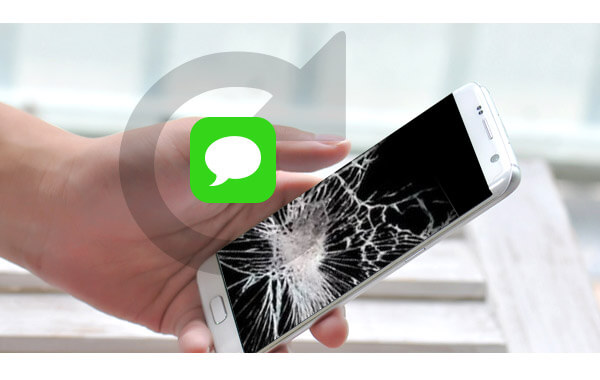
깨진 Android 휴대폰에서 데이터를 백업하는 방법을 알기 전에 깨진 화면이 있는 Android 휴대폰에서 데이터를 복구하는 방법을 살펴보겠습니다.
여전히 그렇게 할 수 있는지 생각할 수 있습니다. 다행스럽게도 화면이 깨진 상태에서 Android 전화 복구를 사용하도록 권장할 수 있는 최고의 소프트웨어가 있습니다. 이 소프트웨어는 또한 기술에 정통한 많은 사람들이 적극 권장합니다. 이것은 FoneDog Toolkit - Broken Android 데이터 추출입니다.
FoneDog Toolkit - 깨진 Android 데이터 추출 사용하기 매우 쉽지만 여전히 가장 높은 검색률을 제공합니다. 또한 새로 출시된 모델을 포함하여 모든 Samsung Galaxy 장치와 완벽하게 호환됩니다.
그것은 당신이 백업하는 데 도움이 될 수 있습니다 데이터 처럼 메시지, 연락처, 통화 기록, 사진, 비디오 및 WhatsApp에. 깨진 Android 기기에서 다른 기기를 덮어쓰지 않기 때문에 사용하는 것도 매우 안전합니다. 공식 웹 사이트에서 프로그램을 다운로드한 다음 컴퓨터에 설치하기만 하면 됩니다.
참고 : Broken Android Data Extraction은 이제 일부 Samsung 모델만 지원합니다. 장치가 다음 위치에 있는지 확인하십시오. 지원 목록 구매하기 전에.
깨진 화면으로 Android 전화를 복구하는 방법과 FoneDog Toolkit - Broken Android Data Extraction을 통해 PC로 화면이 깨진 전화에 액세스하는 방법을 살펴 보겠습니다.
PC에서 FoneDog Toolkit을 실행하고 USB 케이블을 사용하여 Android 전화를 연결하십시오. 프로그램의 메인 화면에서 "Broken Android Data Extraction"을 선택합니다.

프로그램에서 Android 전화를 감지하면 FoneDog Toolkit - Broken Android Data Extraction이 Android 장치의 상태를 묻습니다. 제공된 선택 항목에서 선택한 다음 "스타트".

FoneDog Toolkit - Broken Android Data Extraction은 Android 전화의 제조사와 모델을 묻습니다. FoneDog Toolkit - Broken Android Data Extraction이 장치에 맞는 올바른 복구 패키지를 다운로드할 수 있도록 올바른 제조사와 모델을 입력해야 합니다.
장치 제조업체와 모델을 입력했으면 "다음 보기"버튼을 누릅니다.

여기에서 Android 기기를 다운로드 모드로 전환하려면 다음 단계를 수행해야 합니다. 화면이 깨진 경우에도 Android 기기에서 이 단계를 수행할 수 있으므로 걱정하지 마세요.
1. 휴대 전화 끄기
2. "볼륨 다운(-)" 키, "홈" 버튼 키 및 "전원" 버튼 키를 동시에 길게 누릅니다.
3. "볼륨 크게(+)" 키를 눌러 다운로드 모드로 들어갑니다.

다운로드 모드에 들어가면 FoneDog Toolkit - Broken Android Data Extraction이 복구 패키지 다운로드를 시작하고 깨진 Android 장치에서 데이터 분석 및 추출을 시작합니다.

FoneDog Toolkit - 깨진 Android 데이터 추출이 깨진 Android 기기에서 데이터 추출을 완료하면 컴퓨터 화면 왼쪽에 파일 카테고리 목록을 볼 수 있습니다.
백업할 파일을 선택한 다음 컴퓨터 화면 오른쪽에서 각 파일의 항목을 미리 봅니다. 완료되면 "복구" 버튼을 누르십시오. 프로세스가 완료될 때까지 기다리십시오.
복구된 모든 항목은 자동으로 컴퓨터에 저장됩니다.

너무 쉽죠? 위의 단계를 따르면 손상된 Android 기기에서 데이터를 쉽게 다시 가져올 수 있습니다. 이제 다음으로 화면이 깨진 Android 전화를 백업하는 방법에 대해 배웁니다.
운 좋게도 Android 기기를 실수로 떨어뜨린 후 터치스크린이 약간 응답하지 않는 경우 다음 단계를 수행할 수 있습니다.
삼성 기기를 사용 중이므로 아래 안내에 따라 고장난 휴대전화를 Google 계정에 백업할 수 있습니다.

FoneDog Toolkit - Broken Android Data Extraction은 삼성 기기에서 데이터를 백업하는 데 사용할 수 있는 최고의 도구입니다.
이 프로그램은 분명히 가능한 최고의 성공률을 제공할 것이며 결과에 만족할 것입니다. 우리 모두는 모바일 장치에서 중요한 데이터를 잃는 것이 얼마나 어려운지 알고 있으므로 FoneDog가 귀하를 돕기 위해 여기에 있습니다.
코멘트 남김
Comment

마틸다2019-05-22 00:24:24
방금 Samsung s10으로 전환했기 때문에 iPhone을 Google 드라이브에 백업해야 합니다. iPhone 화면이 깨진 경우 이를 수행할 수 있는 방법이 있습니까?

FoneDog2019-06-26 06:17:09
안녕하세요, 화면이 깨진 iPhone 장치의 경우 https://www.fonedog.com/ios-system-recovery/fix-black-screen-death.html을 참조하십시오.

아틸2019-03-16 08:46:25
내 디스플레이가 손상된 경우 내 화면을 보지 않고 다운로드 모드(4단계)로 이동하려면 어떻게 해야 합니까? 내 장치는 삼성 j7-6입니다

FoneDog2019-06-26 03:54:26
안녕하세요, 기기의 화면이 손상된 상태에서 위의 4단계에서 다운로드 모드로 들어갈 수 있습니다. 그러나 FoneDog Broken Android Data Extraction에서 장치 모델을 지원하는지 다시 확인하십시오.
Hot Articles
/
흥미있는둔한
/
단순한어려운
감사합니다! 선택은 다음과 같습니다.
우수한
평가: 4.3 / 5 ( 81 등급)